Accedere a elementi che dipendono da come appare la finestra sullo schermo
Ci sono casi in cui Power Automate non è in grado di rilevare gli elementi dell'interfaccia utente se non sono visibili sullo schermo del computer.
Questi elementi potrebbero trovarsi in aree non direttamente visibili sullo schermo o potrebbero non apparire affatto nella finestra. Potrebbe mancare un elemento perché il livello di zoom della finestra non è adatto o la risoluzione dello schermo è bassa.
Per risolvere questo problema, puoi:
Aumentare la risoluzione dello schermo manualmente o utilizzando l'azione Imposta risoluzione schermo.

Importante
Per usare l'azione Imposta risoluzione schermo nei flussi attivati tramite il portale di Power Automate, devi aver effettuato la connessione alla sessione della console del tuo computer, dove puoi modificare manualmente la risoluzione dello schermo. Puoi ad esempio usare lo schermo fisico del computer per connetterti a quest'ultimo. Nelle sessioni remote, come gli scenari automatici che usano client desktop remoti, l'azione non ha alcun effetto, poiché gli utenti non possono modificare manualmente la risoluzione.
Ingrandire al massimo la finestra dell'applicazione usando l'azione Imposta stato finestra.
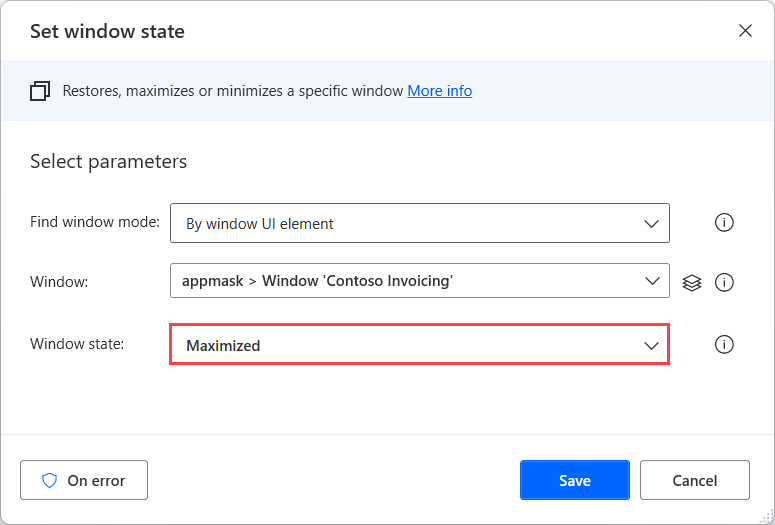
Ingrandire o ridurre la finestra.
In alcuni casi è possibile creare selettori dinamici che si adattano allo stato della finestra o dell'applicazione. Maggiori informazioni sui selettori dinamici sono disponibili in Creare un selettore personalizzato.